原标题:"迷你路由器如何连接腾达路由器中继上网"关于路由器设置教程分享。 - 来源:【WiFi之家网】 - 编辑:小元。

如果你想腾达路由器WIFI信号不怎么好,那你就可以够买一个迷你路由器作为无线中继来使用,这样你的电脑在任何WIFI难以覆盖的地方都能够畅通网络了,今天我们就看看迷你路由器如何连接腾达路由器上网。
无线路由器可以看作一个转发器,将家中墙上接出的宽带网络信号通过天线转发给附近的无线网络设备(笔记本电脑、支持wifi的手机等等)。
无线路由器可以与所有以太网接的ADSL MODEM或CABLE MODEM直接相连,也可以在使用时通过交换机/集线器、宽带路由器等局域网方式再接入。
下面,我们就来看看怎么设置迷你型无线路由器来加强网络信号。
1、将迷你型无线路由器按reset键恢复出厂默认设置。

2、打开家用/办公无线路由器的电源接通网络,将迷你型无线路由器也接上电源。

3、在电脑/iPad上连接迷你型无线路由器的WiFi网络。

4、在电脑/iPad浏览器地址栏中输入迷你型无线路由器的后台管理地址,一般为:http://192.168.1.1。 ?
输入迷你型无线路由器默认的管理员用户名和密码,用户名一般为:admin,密码一般为:admin。进入迷你型无线路由器的后台设置界面。
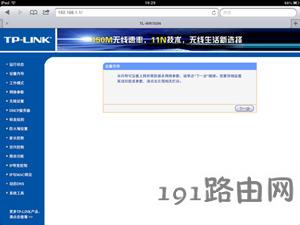
5、默认情况下一般会进入设置向导,将迷你型无线路由器的工作模式设置为“无线AP模式”。
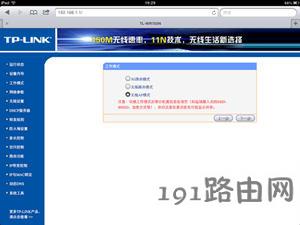
6、在“下一步”中将无线工作模式设置为“中继模式(Repeater)”。
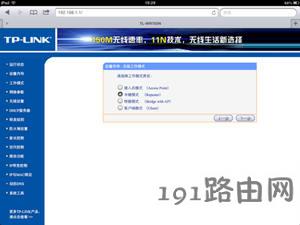
7、这时需要设置迷你型无线路由器连接上家用/办公无线路由器,点击“远程AP”地址旁边的“扫描”按钮。 ?
如图:
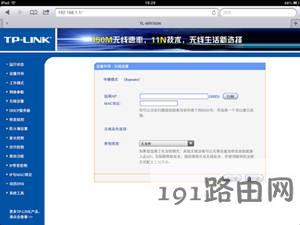
8、根据SSID选择家用/办公无线路由器,点击旁边的“连接”链接文字,将其设置为将要连接的远程AP。
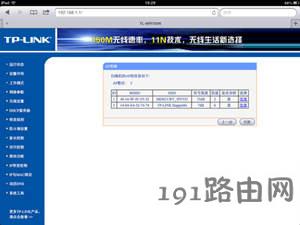
9、在无线安全选项中,将迷你型无线路由器的加密方式和密码设置为与家用/办公无线路由器的连接加密方式完全相同。
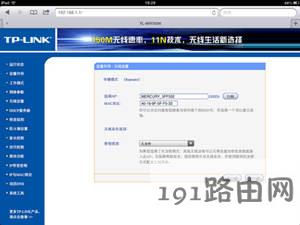
10、 设置完成后,点击“完成”按钮,迷你型无线路由器会提示你需要重新启动路由器,点击“好”或“确定”按钮。 ?
如图:
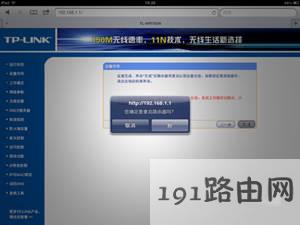
11、迷你型无线路由器会自动重新启动并显示重新启动进度,请稍等。
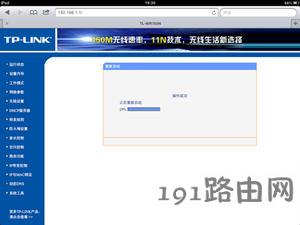
12、迷你型无线路由器重新启动以后等待大约1分钟左右,关闭电脑/iPad的无线网络再重新启动无线网络,扫描无线网络,可以看到之前迷你型无线路由器的SSID消失不见了,只有家用/办公无线路由器的SSID,这表明迷你型无线路由器已经成功设置为了家用/办公无线路由器的中继器用来拓展无线网络信号覆盖了,点击连接家用/办公无线路由器即可,可以看到如果之前该路由器的无线信号如果不够强的话,这时会明显增强。
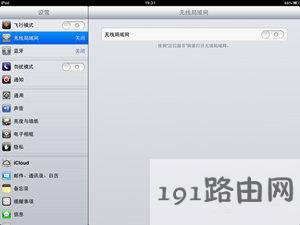
注意事项
1、reset迷你型无线路由器前请备份好其中的设置信息以防丢失。
2、如果设置好迷你型无线路由器以后发现电脑/iPad连接时时间较长,请断开电脑/iPad的无线网络再次连接。
原创文章,作者:路由器设置,如若转载,请注明出处:https://www.224m.com/25846.html

